本文為您介紹如何創建和管理一塊按量付費的云盤(數據盤)。
創建云盤
不支持合并多塊云盤。云盤創建后,每塊云盤都是獨立個體,無法通過格式化將多塊云盤空間合并到一起。建議您提前做好云盤數量和容量的規劃。
已創建的多塊云盤,不建議制作LVM(Logical Volume Manager)邏輯卷。因為快照只能備份單塊云盤的數據,使用LVM后,回滾云盤時會造成數據差異。
登錄ENS控制臺。
在左側導航菜單選擇存儲與快照>云盤。
單擊創建云盤。
在創建云盤訂單頁面,配置以下參數。
配置
說明
付費模式
僅支持按量付費模式。
名稱
2-128個字符,以大小寫字母或中文開頭,可包含數字、“
.”、“_”、“:”或“-”。存儲
節點:選擇要創建云盤的邊緣節點(在控制臺可同時創建至多10個邊緣節點的云盤)。
云盤類型:高效云盤或全閃云盤。
云盤容量:云盤存儲空間大小,容量范圍20GiB~32768GiB。
用快照創建:選擇一個快照創建云盤(新創建云盤的數據與創建快照時原云盤數據完全一樣)。
云盤數量:在邊緣節點創建的云盤個數(在控制臺可同時創建至多100個云盤)。
加密:選擇是否為云盤加密。如果選擇加密,在使用云盤過程中會自動加密保護存儲在云盤上的數據。
說明需要通過密鑰管理服務KMS(Key Management Service)進行加密。
描述
2-256個字符,不能以
http://或https://開頭。單擊確認訂單,創建成功后,可在云盤列表頁查看到新建的云盤。
掛載云盤
您可以將云盤手動掛載到同一節點的ENS實例上作為數據盤使用,以擴展ENS實例的存儲容量并適應新的業務需求。如果掛載的數據盤有數據(例如通過快照創建的云盤),掛載不會造成數據丟失。
掛載云盤前,您需要了解以下事項:
隨ENS實例一起創建的云盤,已自動掛載到相應實例,生命周期與實例保持一致,無法卸載或掛載到其它實例。
一臺ENS實例最多可掛載15塊數據盤。
被掛載的實例和云盤在同一個節點。
被掛載的實例的狀態為運行中或者已停止。云盤的狀態為未掛載。
掛載云盤后,您需要對云盤進行初始化才能使用
新創建的空數據盤(沒有分區和掛載文件系統):需繼續創建分區并掛載文件系統。請參見初始化云盤。
通過快照創建的云盤或從其他實例卸載的數據盤(沒有掛載文件系統):僅需掛載文件系統,掛載文件系統不會導致數據丟失。
登錄ENS控制臺。
在左側導航菜單選擇存儲與快照>云盤。
在云盤列表頁中,單擊目標云盤操作列的掛載。
在掛載實例對話框中,選定需要掛載云盤的ENS實例。
單擊確定完成掛載。
卸載云盤
如果您不再需要使用數據盤,或者需要將數據盤掛載到同一節點的其它ENS實例時,需要先卸載數據盤。
當您想要卸載云盤前請確保:
云盤已經掛載到實例上,云盤狀態為使用中。
為了保證數據完整性,建議您暫停對該云盤的讀寫操作,否則未完成讀寫的數據會丟失。
如果您ENS實例上的數據盤是跟隨實例一起創建的,則不能卸載。
如果數據盤已經掛載了文件系統,請先在操作系統上卸載數據盤
Linux系統卸載數據盤。
遠程連接ENS實例。
運行
df -h命令查看數據盤掛載信息。運行
umount命令,卸載數據盤文件系統。運行
blkid命令,查看數據盤分區的UUID信息。刪除
/etc/fstab中UUID對應的數據盤分區文件系統的自動掛載信息。說明如果不刪除
/etc/fstab中數據盤分區文件系統的自動掛載信息,在控制臺卸載數據盤后,您重啟ENS實例時可能無法正常啟動系統。
Windows系統卸載數據盤。
遠程連接ENS實例。
在Windows Server桌面,右鍵單擊
 圖標,然后單擊磁盤管理。
圖標,然后單擊磁盤管理。在磁盤管理對話框中,右鍵單擊目標磁盤,然后選擇脫機。
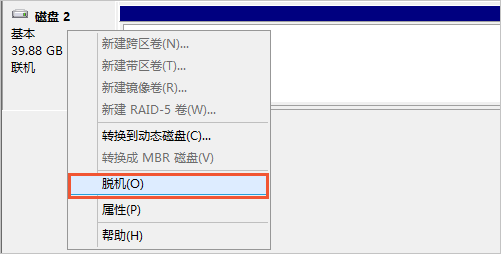
在云盤列表頁中,單擊目標云盤操作列的卸載。
在彈出的對話框中,單擊確定完成卸載。
卸載完成后,您可以在云盤列表頁中找到目標云盤,如果云盤狀態變為未掛載,則表明您已經成功卸載云盤。
刪除云盤
如果您不再使用某塊云盤,您可以刪除云盤。刪除后云盤及存儲在云盤上的數據會被刪除。
請您確保被刪除云盤的狀態必須為未掛載狀態。
刪除云盤前,請先刪除云盤關聯的快照。
登錄ENS控制臺。
在左側導航菜單選擇存儲與快照>云盤。
在云盤列表頁中,單擊目標云盤操作列的刪除。
在彈出的對話框中,單擊確定完成刪除。
擴容云盤
當您的云盤(非隨實例創建)使用空間不足時,您可以在ENS控制臺上擴容云盤的容量以增加存儲空間。以滿足更多的數據存儲需求。通過擴容云盤,您可以更加便捷地調整云盤容量大小,避免因存儲空間不足而產生數據丟失等問題。
系統盤不支持擴容。
云盤狀態為“使用中”和“未掛載”才可以擴容。
隨實例創建的數據盤和本地盤不支持擴容。
正在創建快照的云盤不支持擴容。請您等待快照創建完成后,再開始執行擴容操作。
登錄ENS控制臺。
在左側導航菜單選擇存儲與快照>云盤。
在云盤列表頁中,單擊操作下的
 > 擴容。
> 擴容。在彈出的對話框中,設置擴容后的容量,擴容后容量不允許小于當前的容量。
擴容分區和文件系統。
在ENS控制臺上擴容云盤容量后,對應分區和文件系統并未擴容,您還需要進入ENS實例內部繼續擴容云盤的分區和文件系統,將擴容部分的容量劃分至已有分區及文件系統內,使云盤擴容生效。